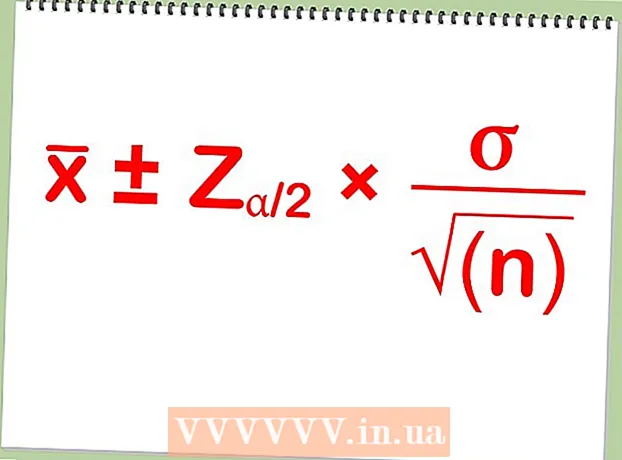Avtor:
Louise Ward
Datum Ustvarjanja:
12 Februarjem 2021
Datum Posodobitve:
1 Julij. 2024

Vsebina
Ta članek prikazuje, kako združiti več besedilnih datotek v eno novo datoteko s pomočjo ukaznega poziva Windows. To najlažje naredite tako, da shranite vse datoteke za združitev v en imenik in uporabite ukaz merge iz tega imenika.
Koraki
in izberite File Explorer. V spodnjem desnem kotu zaslona se prikaže meni Start. Datoteko morate shraniti v isto mapo, da bo postopek ukaznega poziva lažji. Če so datoteke shranjene v več kot eni mapi, jih najprej kopirajte v posebno mapo.
Prepričajte se, da se celotno besedilo konča s prazno vrstico (ali naj vam besedilo razdeli pot), da določite meje vsakega dela vsebine po združitvi besedil.
Odprite mapo, v kateri so shranjene besedilne datoteke. Kliknite Ta računalnik ali Računalnik na desni strani, nato poiščite mapo, ki vsebuje vaše besedilne datoteke. Po odprtju mape boste v desnem delu videli besedilne datoteke.

Pritisnite tipko ⇧ Shift medtem ko z desno miškino tipko kliknete prazen prostor v desnem delu. Tu se bo prikazal meni.
Kliknite Tukaj odprite ukazno okno (Tu odprite ukazni poziv). S tem odprete okno ukaznega poziva s potjo do trenutnega imenika.- Če je omogočena lupina Windows PowerShell, boste morali klikniti Tu odprite okno PowerShell (Odprite okno PowerShell tukaj).
Uvozi kopiraj *. txt newfile.txt vnesite okno ukaznega poziva. Prosim, spremenite newfile.txt z imenom datoteke, ki jo želite ustvariti (npr mergedfiles.txt).
Pritisnite ↵ Enter za spajanje datotek. S tem boste ustvarili novo datoteko z vsebino vseh besedilnih datotek, shranjenih v trenutnem imeniku.
- Ko ste zadovoljni z rezultati nove datoteke, lahko izbrišete datoteke, ki jih ne potrebujete več.